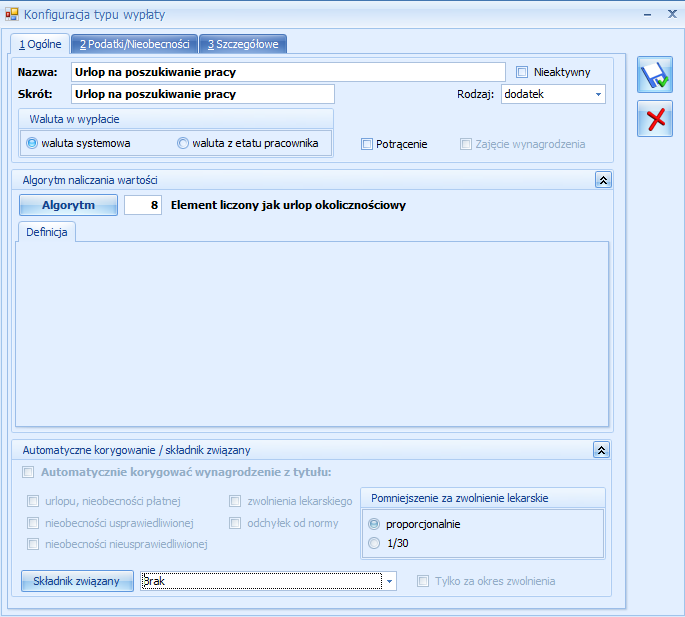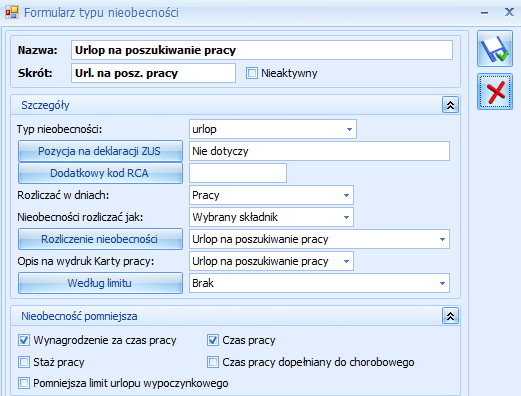Nowy typ nieobecności, powiązanyz nią typ wypłaty oraz opis na nieobecności do wydruku karty pracy możnawprowadzić z poziomu System / Konfiguracja / Firma / Płace.
- Definiujemy nowy opis nieobecności
Z poziomu System/ Konfiguracja / Firma / Płace / Opisy nieobecności do karty pracy w wolnej pozycji wpisujemy nazwę ‘Urlop na poszukiwanie pracy’.
- Definiujemynowy typ wypłaty
Wynagrodzenie za dni na poszukiwanie pracy jest liczone wg zasad ustalania wynagrodzenia za urlop okolicznościowy. Aby w wypłacie pracownika oraz na wydruku kwitka wypłaty /listy płac wyświetlała się odpowiednia nazwa, wówczas należy w System/ Konfiguracja / Firma / Płace / Typy wypłat dodać nowy element o tej nazwie.W tym elemencie, na zakładce ‘1.Ogólne’ należy ustawić:
Nazwa i skrót: np. Urlop na poszukiwanie pracy
Rodzaj: Dodatek
Algorytm: 8‘ Element liczony jak urlop okolicznościowy’
Automatyczne korygowanie / składnik związany: wszystkie opcje odznaczone
Zakładka ‘2.Podatki/Nieobecności’: Użytkownik wypełnia według własnych wytycznych.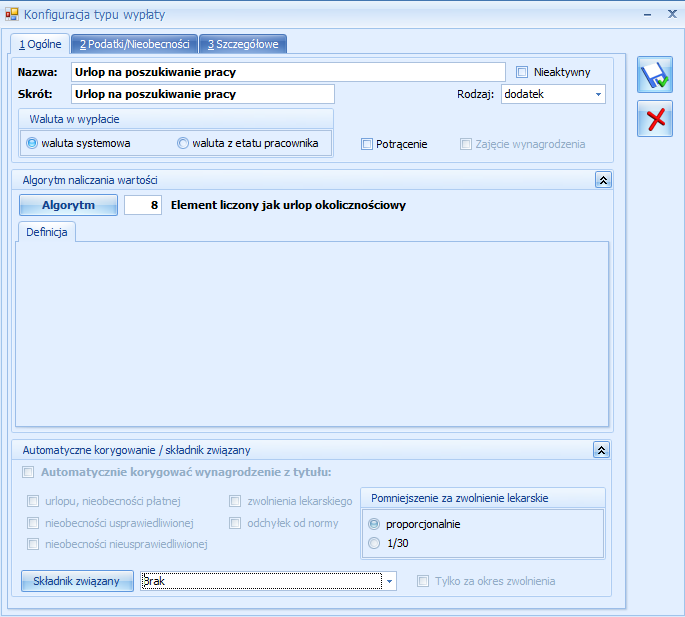
- Definiujemy nową nieobecność
Z poziomu System/ Konfiguracja / Firma / Płace / Typy nieobecności dodajemy nieobecność Urlop na poszukiwanie pracy, gdzie na formularzu ustawiamy:
Typ nieobecności: urlop
Pozycja na deklaracji ZUS: Nie dotyczy
Dodatkowy kod RCA: puste pole
Rozliczać w dniach: Pracy
Nieobecności rozliczać jak: Wybrany składnik
Rozliczenie nieobecności: Urlop na poszukiwanie pracy (wybieramy z listy)
Opis na wydruku Karty Pracy: Urlop na poszukiwanie pracy
Nieobecność pomniejsza: zaznaczamy – ‘Wynagrodzenie za czas pracy’ i ‘Czas pracy’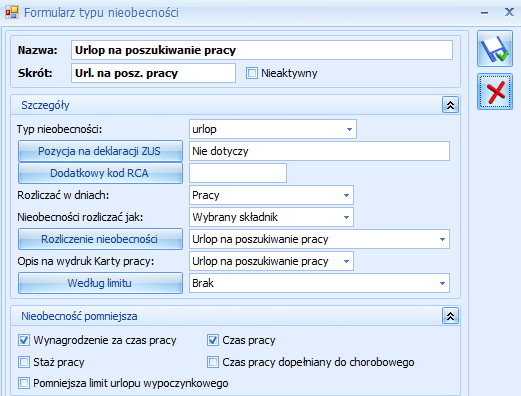
Po odnotowaniu na kalendarzu pracownika własnej zdefiniowanej nieobecności, w wypłacie nastąpi jej rozliczenie za pomocą wskazanego w jej definicji typu wypłaty.